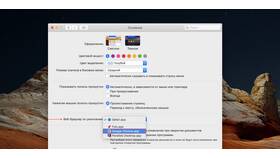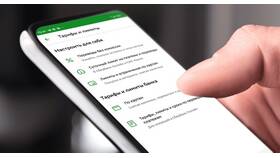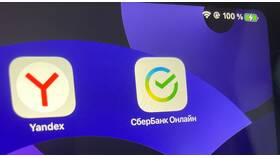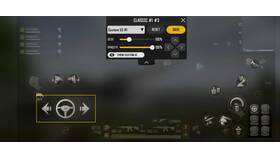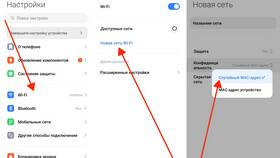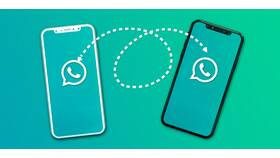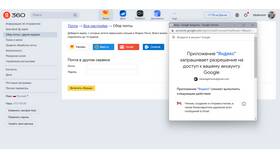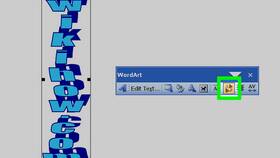| Система | Метод изменения |
| Windows | Панель управления → Параметры |
| macOS | Системные настройки |
| Linux | Конфигурационные файлы или системные утилиты |
- Откройте "Параметры" → "Приложения"
- Выберите "Приложения по умолчанию"
- Нажмите на текущее приложение для типа файла
- Выберите новое приложение из списка
- Перейдите в "Настройки" → "Приложения"
- Выберите "Приложения по умолчанию"
- Укажите предпочтительные программы
- Подтвердите изменения
| Программа | Процедура изменения |
| Microsoft Office | Редактирование файлов Normal.dotm (Word), Normal.dotx |
| Google Docs | Создание и сохранение собственного шаблона |
| Adobe Photoshop | Настройка "Новый документ" → Сохранить как шаблон |
- Домашняя страница: Настройки → При запуске
- Поисковая система: Настройки → Поиск
- Стандартный шрифт: Настройки → Внешний вид
- Сохранение файлов: Настройки → Загрузки
- Windows: "Параметры" → "Обновление и безопасность" → "Восстановление"
- Android: "Настройки" → "Система" → "Сброс настроек"
- iOS: "Настройки" → "Основные" → "Сброс"
- Роутеры: Кнопка Reset на устройстве
| Совет | Причина |
| Создавайте резервные копии | Для возможности восстановления |
| Записывайте измененные параметры | Для быстрого повторного настраивания |
| Изменяйте по одному параметру | Для выявления проблемных настроек |
Изменение стандартных настроек требует понимания их назначения и возможных последствий. Рекомендуется осторожно подходить к модификации параметров по умолчанию, особенно в системных настройках.